Кто бы мог подумать, что банальный антивирус так сильно пропишется в операционной системе Windows, что у пользователей, желающих установить новую версию, возникнут проблемы с удалением старого экземпляра. Возникает слишком много вопросов, на которые производитель отвечать не желает. В этом вопросе помогут профессионалы. Данная статья о том, как удалить ESET NOD32 быстро и без проблем.
Лёгкие пути решения не всегда эффективны
Может быть, утилита ESET Uninstaller и способна ESET NOD32 удалить полностью с компьютера, однако не на всех компьютерах у неё это получается. Судя по многочисленным отзывам пользователей в средствах массовой информации, даже с правами администратора вероятность удаления очень низкая. Возможно, в дальнейшем разработчики решат проблему, но на данном этапе она неэффективна для большинства пользователей.
Однако никто не мешает пользователям попробовать удалить антивирус с помощью ESET Uninstaller. Для этого нужно перейти в безопасный режим и запустить программу в командной строке. Следуя рекомендациям информационного окна, выполнять рекомендуемые действия. По окончании работы программы разработчики рекомендуют удалить драйвер «ehdrv.sys», который находится в системной папке.
Как удалить антивирус ESET NOD32 Internet Security с компьютера? Полностью в Windows 10!
Удалить нужно и виртуальное устройство в диспетчере устройств — «ehdrv», которое можно найти в скрытых драйверах «не Plug and Play». Если все действия к положительному результату не привели, с вопросом «Как удалить ESET NOD32?» придётся обратиться к профессионалам.

Стандартный метод
Удаление через «Панель управления» как-то вышло из моды, раз пользователи ищут всевозможные пути решения, обходя простые способы. Судя по отзывам, стандартный метод не всегда эффективен. В обычном режиме неэффективен, ведь службы антивируса работают с большими привилегиями, чем пользователь.
Перед тем как полностью удалить ESET NOD32 с компьютера, нужно загрузиться в безопасном режиме. Зайти в меню «Удаление программ и компонентов» и удалить антивирус. Естественно, появится красивое меню от разработчиков, которые не очень хотят, чтобы их продукт удалялся. Они будут на каждом шагу предлагать обновление и переустановку, но нужно всё это игнорировать. В конце удаления разработчик предложит отправить ему статистику с компьютера анонимно, не стоит соглашаться, ведь неизвестно, что там на самом деле отправится.

Профессиональное удаление ESET NOD32
Как удалить антивирус ESET NOD32 с помощью программы CCleaner, подскажут профессионалы в области ИТ-технологий. Естественно, для этого необходимо зайти на сайт программного обеспечения и скачать оттуда актуальную версию CCleaner.
Отключив компьютер от сети интернет, необходимо запустить Windows в безопасном режиме. После старта программы перейти в меню «Удаление программ» через закладку «Сервис». Найдя в списке строку с названием антивируса, установить на ней курсор мыши и нажать кнопку «Деинсталляция». Следовать инструкциям в процессе удаления, но по окончании отказаться от перезагрузки компьютера.
Перейдя в меню «Реестр», необходимо выполнить поиск проблем и исправить все найденные ошибки, которых программа найдёт предостаточно. На предложение сохранить резервный файл программе следует отказать. По окончании перезагрузить компьютер и зайти в нормальном режиме.

Ручная зачистка
Однако многие пользователи, которые искали решение, как удалить ESET NOD32 с Windows 8, могли не получить нужного результата. После программной деинсталляции антивируса и автоматической очистки реестра в системе остались признаки присутствия программы, которые видны при установке новой версии антивируса. Естественно, он прекращает установку и уведомляет об этом пользователя. В таких случаях нужно удалять всё самостоятельно.
Чтобы файлы не были защищены системой, нужно перейти в безопасный режим и приступить к работе.
Запустив проводник, в правом верхнем углу окна нужно заказать в поиске все файлы и папки, имеющие название «ESET». Найденной информации будет очень много, её тщательно нужно отфильтровать. Удалять только те каталоги и файлы, где искомая фраза является самостоятельной, а не частью слова.
Тонкость в работе
Ещё один способ расскажет о том, как удалить ESET NOD32 с помощью реестра Windows. Для этого нужно, находясь в безопасном режиме, нажать «Пуск» и выбрать «Выполнить». В командной строке ввести команду без кавычек «regedit», и нажать «Ок».
В открывшемся окне перейти в меню «Правка» и выбрать «Найти», либо нажать сочетание клавиш «Ctrl»+ «F». В окне «Найти» ввести «ESET» и запустить поиск. Поочерёдно пользователю будут предлагаться ветки реестра, в которых будет найдено искомое слово. Опять же, важно удалять ту информацию, где название антивируса в названии является ключевым, то есть написано с заглавных букв, а также не является фрагментом целого слова, например «klESETkol».
Удалив найденную ветку в реестре, чтобы не приступать к новому поиску, нужно нажать клавишу «F3» на клавиатуре, для продолжения старого. Главное — помнить, что данная операция должна выполняться не перед тем, как удалить антивирус ESET NOD32, а после. Только после полной деинсталляции программы и перезагрузки компьютера.

В заключение
Способы удаления антивируса описаны по мере сложности: сначала простые, в конце — более сложные, требующие больших знаний операционной системы Windows. Один из предложенных способов в любом случае поможет справиться с проблемой. Главное, что должен знать пользователь перед тем, как удалить ESET NOD32, — это то, что любые действия в системе нужно производить в безопасном режиме. Дело в том, что этот режим представляет собой облегчённую версию системы, и многие ресурсы не запускаются, включая и сервисы антивируса. Именно в безопасном режиме можно их и удалить без последствий для системы.
Правильное удаление антивирусной программы очень важно, ведь от этого зависит стабильность системы. ESET NOD32 имеет несколько вариантов удаления. Далее все они будут подробно рассмотрены.
Как и большинство защитников, НОД32 имеет официальную утилиту, с помощью которой вы можете удалить программу. Данный способ довольно сложный и к тому же вы можете потерять настройки сетевого адаптера, поэтому будьте внимательны и сделайте резервную копию настроек.
- Скачайте официальную утилиту-деинсталлятор от ESET.
- Теперь вам нужно перезагрузиться в безопасном режиме. Для этого перейдите в «Пуск» и выберите . Когда появится логотип производителя зажмите F8 .



Способ 2: Специальные программы
Существует множество программных решений, которые легко удалят любое приложение и его следы. Например, CCleaner, Uninstall Tool , IObit Uninstaller и другие. Далее будет показан пример удаления антивируса с помощью CCleaner.

Способ 3: Стандартные средства Windows
Если ни один из представленных выше способов не подошёл, то можно удалить NOD32 через Панель управления.

NOD32 требует больше усилий в удалении, так как работает с большими, чем пользователь привилегиями, и крепко внедряется в систему. Всё это делается ради обеспечения максимальной безопасности.
Многие пользователи применяют в качестве антивирусной утилиты ESET Smart Security. Это надежный антивирус, обеспечивающий полноценную защиту операционной системы. Но случается так, что необходимо его удалить. На это может влиять обновление антивируса или установка другого.
Удаление через ОС Windows
Провести деинсталляцию можно несколькими способами. Один из них – воспользоваться стандартными средствами операционной системы. Для этого требуется перейти в меню «Пуск» и выбрать «Панель управления». Затем зайти в раздел «Установка и удаление программ», выбрать антивирус и нажать «Удалить».
Однако, такой способ не всегда может венчается успехов. Иногда в процессе деинсталляции антивируса система выдает ошибки, а также при попытке установить другую программу пишет, что ESET Smart Security еще находится на компьютере.
В процессе деинсталляции, а также установки антивируса могут возникать всевозможные ошибки. Среди них можно выделить несколько самых популярных. Одна из них – «Установка не осуществилась из-за отсутствия базового механизма фильтрации». В основном эта ошибка возникает на пиратских операционных системах, в которых многие службы могут быть отключены по ненадобности или вредоносными элементами.
Кроме нее, компьютер может выдавать сообщения, что службы не запущены, ПК не перезагружался после деинсталляции или возникла ошибка при запуске. Если появилась такая ошибка, необходимо перейти в «Панель управления» и выбрать «Администрирование». При необходимости можно включить отображение по категориям.
После этого нужно выбрать «Службы». Кроме того, просмотреть службы операционной системы можно воспользовавшись комбинацией Win+R и выбрав «Выполнить». В появившееся окно следует прописать команду services.msc.
Затем необходимо найти «Служба базовой фильтрации» и удостоверится в ее работоспособность. Если она отключена, следует щелкнуть по ней ПКМ и выбрать «Свойства». После этого установить «Автоматически» в пункте «Тип запуска». Далее необходимо сохранить изменения и перезапустить компьютер. Затем стоит попробовать ликвидировать антивирус.
Также при деинсталляции антивируса может возникать ошибка 2350. В этом случае требуется запустить командную строку под администратором. Для этого нужно перейти в «Пуск» и выбрать «Программы», а затем «Стандартные». Затем следует кликнуть ПКМ по «Командная строка» и выбрать пункт «Запуск от имени администратора».
Далее необходимо ввести команду MSIExec /unregister и MSIExec /regserver, при этом после каждой следует нажимать Enter. После этого требуется перезапустить ПК и можно пытаться деинсталлировать антивирусную программу имеющимися средствами Windows. Эти манипуляции должны помочь деинсталлировать программу.
Кроме того, ошибки при удалении могут возникать, если перед этим была выполнена неправильная деинсталляция. Как правило, начинающие пользователи просто удаляют директорию с антивирусом, чего категорически нельзя делать. В этом случае необходимо отключить все процессы и службы антивирусной утилиты.
Для этого необходимо перейти в «Панель управления» и воспользоваться «Диспетчером задач и управление службами». Также следует убрать все компоненты антивируса из автоматической загрузки. После этого можно попробовать удалить ESET Smart Security, если система сопротивляется, тогда стоит воспользоваться программой Unlocker.
Помимо этого, необходимо почистить реестр операционной системы от файлов, относящихся к антивирусу, с помощью утилиты CCLeaner. Но даже после этого, в системе могут оставаться некоторые файлы антивируса, которые способны влиять работу компьютера.
Кроме того, устранить такую ошибку можно еще одним способом. Для этого необходимо заново установить такую версию антивируса и попытаться удалить его правильно.
Иногда при деинсталляции антивируса могут появляться уведомления, что необходимый файл размещен на сетевом ресурсе, которые недоступен. Также может указываться, что ресурс с инсталляционными данными недоступен, и требуется проверить его существование.
В этом случае следует перейти в меню «Пуск» и кликнуть на «Панель управления». Затем нужно выбрать «Система», а потом «Дополнительные параметры системы» и перейти в раздел «Дополнительно». После этого требуется посетить «Переменные среды». Здесь нужно найти файлы TEMP и TMP и присвоить им значение USERPROFILEAppDataLocalTemp или C:WINDOWSTEMP. Затем необходимо удалить всю информацию в этих папках, перезапустить ПК и попытаться удалить антивирусную утилиту.
Выполнив все эти действия можно с легкостью деинсталлировать ESET Smart Security. При этом необходимо обращать внимание на возникающие ошибки, чтобы принять решение по дальнейшему удалению.
Как полностью удалить антивирус ESET Nod32 с компьютера? Вот еще один вопрос который к нам приходит на почту. Причины по каким необходимо удалить антивирус с компьютера могут быть различны: надоел, закончилась лицензия и нет денег на ее продление, несовместимость вас, вашего компьютера и данного антивируса и т.п. Дело даже не в этом.
Самое главное надо правильно удалить антивирус Nod32, впрочем как и любые другие программы. Разработчики антивируса позаботились, чтоб при удалении пробной версии антивируса нельзя было установить его повторно. Поэтому сегодня рассмотрим несколько способов полного удаления данного антивируса с компьютера.
Подготовка у полному удалению антивируса Nod32 с компьютера
Перед началом удаления необходимо отключить антивирус, чтоб деинсталяция прошла успешно.
По значку антивируса в трее щелкаем правой кнопочкой мышки и в появившемся окошке выбираем пункт отключение антивируса. Ваша система в это же мгновение начнет показывать вам уведомления по поводу того, что система находится под угрозой. Порой при удалении антивируса происходит неприятная вещь — слетают настройки подключения к интернету.
Поэтому на листке бумаги записываем все наши параметры: шлюз, IP-адресс, маска подсети. При удалении стандартными методами и без использования сторонних утилит, настройки подключения к интернету останутся без изменения. А вот когда понадобится применение утилиты ESET Uninstaller (если вдруг при удалении вы забыли пароль от антивируса ESET Nod32), то возможно произойдет сброс настроек и понадобится их повторная переустановка.
1. Полное удаление антивируса Nod32 с компьютера стандартным методом
1. нажимаем на кнопку «Пуск» которая расположена в левом нижнем углу.
2. Переходим в «Панель управления» и жмем на пункт «Программы и компоненты».

Есть конечно и более простой альтернативный способ стандартного удаления антивируса: нажимаем на «Пуск», переходим в каталог «Все программы», находим программу «nod32» жмем по ней и выбираем «Деинсталляцию».

После всех таких простых манипуляций делаем перезагрузку вашего компьютера.
Ту же саму процедуру по удалению, можно провести в безопасном режиме. Это даст возможность удалить навсегда файлы и компоненты без появления каких либо проблем.
ВАЖНО: после того как удалили антивирус Nod32 и сделали перезагрузку компьютера проверяем наличие файлов в следующих папках:
- %AllUsersProfile%Application Data/ESET
- %ProgramFiles%ESET
- %AppData%ESET
2. Полное удаление антивируса Nod32 с компьютера при помощи официальной утилиты ESET Uninstaller
Использование данной утилиты целесообразно в том случае, когда вы забыли пароль от антивируса Nod32.
1. Загружаем себе на рабочий стол бесплатную утилиту ESET Uninstaller с официального сайта.
2. Делаем перезагрузку компьютера в безопасном режиме. Для этого перезагружаем компьютер и клацаем по клавише F8, выбираем при помощи клавиш стрелочек «Загрузка в безопасном режиме» и жмем «Enter».
3. Левой кнопкой мышки жмем два раза по ESET Uninstaller для запуска процесса удаления.
4. Когда появится запрос как показан на картинке ниже, нажимаем на клавишу «Y» (не забыв переключиться на английскую раскладку).

5. Когда появится запрос, что представлен на картинке ниже, нажимаем на «1» а затем жмем «Enter».


Когда появится надпись «Press any key to exit» (на картинке выше — последняя строка) нажимаем любую клавишу на клавиатуре. Делаем перезагрузку компьютера в обычном режиме.
Прежде чем пользоваться специальными методами, вы должны попробовать удалить программу стандартным способом, воспользовавшись программой-установщиком системы Windows. Закройте программу Nod 32. Если сделать это обычным способом не удается, воспользуйтесь диспетчером задач Windows и завершите процесс принудительно. Откройте «Панель управления» Windows, затем выберите пункт «Установка и удаление программ». В списке установленных в систему программ найдите Nod 32 и запустите режим ее удаления.
Eset Nod32 Removal Tool
Если удалить программу обычным способом не удается, воспользуйтесь специальным приложением для ее деинсталяции — Eset Nod32 Removal Tool. Скачать эту программу можно , ее распространяет множество сайтов. Запустите эту программу и дождитесь завершения ее работы. Чтобы все изменения вступили в силу, компьютер необходимо будет перезагрузить.
В большинстве случаев этот метод позволяет полностью удалить программу NOD 32. Если же он не помогает, необходимо приступать к ручному удалению, очистить реестр и удалить связанные с программой файлы.
Очистка реестра
Внесение ошибочных изменений в реестр Windows может привести к неисправностям в системе, поэтому рекомендуется создать его резервную копию на случай аварийной ситуации. Перезагрузите компьютер в безопасном режиме. Откройте меню пуск и выберите пункт «Выполнить…» или нажмите комбинацию клавиш Ctrl+R, в открывшемся окне введите Regedit. В результате будет запущен редактор реестра Windows. Далее последовательно удалите следующие ключи реестра: HKEYCURRENTUSERSoftwareESET, HKEYLOCALMACHINESoftwareESET и HKEYLOCALMACHINESoftwareMicrosoftwindowscurrentversionrunegui.
Удаление файлов
Включите отображение скрытых файлов и папок. Для этого откройте «Свойства папки», например, через меню «Сервис» любой папки. Перейдите во вкладку «Вид», в списке, расположенном в нижней части окна, установите радио-кнопку «Показывать скрытые файлы и папки». Далее перейдите в папку C:WINDOWSinf и удалите файл INFCACHE.1. В операционных системах Windows 7 и Vista этот файл хранится в папке C:WindowsSystem32DriverStore.
Снова перезагрузите компьютер, теперь уже в обычном режиме. Откройте проводник системы Windows, отыщите и удалите следующие папки: C:Documents and SettingsAll UsersApplicationDataESET, C:ProgramFilesESET, C:Documents and Settings%USER%Application DataESET. Система может содержать и другие папки и файлы программы Nod 32, найдите их с помощью стандартного поиска Windows и также удалите. В качестве ключа для поиска используйте Eset.
Источник: forumpnz.ru
ESET Uninstaller
ESET Uninstaller – утила, предназначенная для полного удаления программ от производства ESET.
Данная программа проста в использовании и имеет малый вес.
- Поддержка Оперативной Системы включает в себя Windows XP / Win7 / Win8 и 8.1 / Win10.
- Минимум память на жестком диске: 1 мб.
ESET Uninstaller – это дополнение к продуктам ESET. Её скачивают в первую очередь, чтобы в последующей работе не было состыковок в работе продуктов. При установлении нового антивируса ESET, другой антивирус не срабатывается с новым. А такого, компьютер может просто перестать работать. Чтобы такого не произошло, устанавливают ESET Uninstaller.
Установив такую программу, можно легко найти остаточные папки или файлы после удаления предыдущего антивирусника или другой программы от ESET. Его чаще всего устанавливают для домашнего использования на компьютер или телефон, но и для работы в офисе. Он не требует дополнительных установок. Его нужно скачать только один раз для постоянного пользования.
После загрузки и открытия ESET Uninstaller, он начинает сразу же сканировать всю систему компьютера для выявления антивирусов и остаточных файлов. Перед пользователем всплывает окно с подробным описанием всех программ и где они находятся. И тут уже возможно поставить выполнить полное удаление того, что уже вам не нужно. Это может предотвратить ошибку при установке нового компонента.
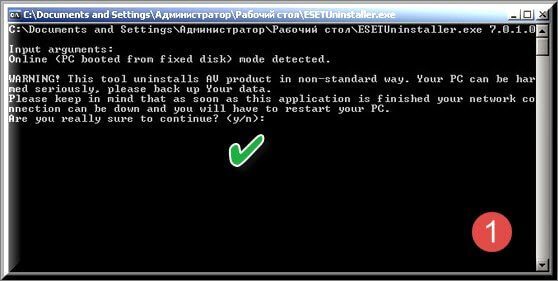
- Имеет русский язык.
- Совместим со всеми версиями Windows.
- Производит полное сканирование всего компьютера.
- Быстрое и полное удаление всех продуктов ESET.
- Тщательное сканирование системы.
ESET Uninstaller не занимает много времени и быстро сканирует все файлы на компьютере. Что позволяет отыскать остаточные файлы после старых продуктов производителя в самых укромных местах. Это возможно сделать в любое время.
- Быстрое удаление.
Хотите удалить антивирус? То ESET Uninstaller вам поможет в этом. Вам нужно только выбрать антивирусник в списке и одним кликом его удалить. Но стоит запомнить, что он удаляет только компоненты от производителя ESET. Другие же антивирусники он не трогает.
- Не оставляет остаточных файлов.
После удаления антивирусника. В компьютере не остаются никаких упоминай о нем. Это происходит за счет тщательной проверки всех файлов.
ESET Uninstaller можно скачать бесплатно. Но для полной работы, лучше купить ключ.
Обязательно выберите «Безлопастный режим» для правильной работы ESET.
| Разработчик | ESET, LLC |
| Лицензия | Бесплатно |
| ОС | Windows XP/Vista/7/8/10 32|64-bit |
| Язык | Русский |
| Категория | Деинсталляторы |
| Скачиваний | 1064 раза |
| Добавлено | 17.11.20191 |
Источник: www.postosoft.ru
Как полностью удалить антивирус ESET NOD32 с компьютера? Удаление продуктов безопасности ESET вручную
Когда вы в поиске антивируса и пробуете разнообразные версии вам нужно корректно удалять всю информацию об установке, может быть такой случай когда антивирус не устанавливается из за ошибки, которая информирует что у вас уже есть антивирус и отказывает в установке(были случаи) даже если антивирус был удален через удаление программ. Вы оттестировали Nod32 и решили попробовать другую версию ESET или же даже другой антивирус вам нужно удалить всю информацию о установке временные файлы папки и тд. вы можете удалить через установку и удаление но это не 100% вариант полного удаления.
В компании ESET понимают об этой проблеме и уже давно была выпущена утилита чтоб полностью удалить NOD32 с компьютера, ниже будет ссылка на скачку и подробная инструкция.
Скачиваем утилиту для удаления — ESET Uninstaller .
1. Далее надо перезагрузить компьютер, сразу после начала перезагрузки начинаем нажимать клавишу «F8» с периодичность в 1 секунду. Должно появится окошко, в котором нам нужно выбрать «Безопасный режим» .
2. После полной загрузки системы, запустите ESETUninstaller.exe двойным щелчком.
3. Когда появится окно с чёрным фоном (командной строки), вам нужно нажать клавишу «Y» на клавиатуре. Это предупреждение о том что будет полное удаление кнопка Y это Yes то-есть ДА.

4. Затем нажимаем клавишу «1» , а после клавишу «Enter» . это как бы вабор какую версию удалять может у вас 2 виндовса и он может найти 2 АВ.

5. Продолжаем, нажатием на клавишу «Y» . подтверждаем удаление этой версии.

6. По завершению удаления, должна появится надпись «Press any key to exit» . Жмём на любую клавишу и перезагружаем наш компьютер в обычном режиме.
Еще может быть так что вы удалили антивирус не корректно и при установке другого пишет что установлен антивирус и отказывает в дальнейшей установке. В таком случае следует удалить все записи в реестре , в моем случае помог поиск и удаление только разделов с названием «ESET »
На данный момент есть три утилиты, для удаления продуктов eset smart security 8 и nod32: «uninstaller.exe», и недавно появившаяся « ».
Предпочтительнее удалять есет смарт секюрити или нод 32 первой — uninstaller.exe, а вторую или третью всегда иметь под руками – они удалят с компьютера полностью все, кроме записей реестра.
Скачать утилиту eset uninstaller.exe, можно по прямой гиперссылке в конце этой записи (перед комментариями).
В целом удаление антивируса есет, не вызывает больших затруднений, как например dr.web, который без специального ПО никак не убрать с пк.
Как скачать и пользоваться утилитой для полного удаления есет
Чтобы воспользоваться второй, а именно ESET Uninstaller, безопасный режим также нужно включить, только не забудьте саму утилиту вытащить из папки и поместить на рабочий стол.
Впрочем, чего я здесь буду лишний раз описывать, если в скачанной папке вы найдете также и инструкцию на русском языке.
В заключение лишь поделюсь советом. После удаления антивируса вы можете спокойно обойтись без установки других, воспользовавшись — она защитит ваш компьютер лучше, чем все остальные вместе взятые. Успехов.
URL Разработчика:
ESET
Операционка:
XP, Windows 7, 8, 10
Способ №1:
1. Нажмите «Пуск → Все программы → ESET → ESET Smart Security / ESET NOD32 Antivirus → Удалить» .
2. Перезагрузите компьютер.
3. После перезагрузки, подтвердите, что вы можете видеть скрытые файлы и папки.
Нажмите «Пуск → Панель управления → Свойства папки → Вид» и выберите вариант диски» .
3.2. Windows Vista, Windows 7:
Нажмите «Пуск → Панель управления → Параметры папок → Вид» и выберите вариант «Показывать скрытие файлы, папки и диски» .
Переместите указатель мыши в правый нижний угол экрана, в открывшейся панели нажмите на кнопку «Параметры → Панель управления → Параметры папок → Вид» и выберите вариант «Показывать скрытие файлы, папки и диски» .
Примечание: Если в «Панели управления» вы не можете найти «Параметры папок» , в строке «Просмотр» , выберите «Мелкие значки» .
4. Найдите и удалите следующие папки:
C:Documents and SettingsAll UsersApplication DataESET
C:Documents and Settings%USER%Application DataESET
4.2. Windows Vista, Windows 7, Windows 8:
Примечание: Программа удаления может автоматически удалить вышеуказанные папки. Если вы не можете найти папки после включения опции «Показывать скрытие файлы, папки и диски» — удаление завершено.
Способ №2:
В некоторых случаях полностью удалить ESET NOD32 стандартными средствами невозможно. Что же делать? Решение есть!
Внимание! При удалении антивируса с помощью утилиты ESET Uninstaller возможен сброс сетевых настроек Windows.
1. Для полного удаления ESET NOD32 необходимо загрузить и сохранить на рабочий стол специальную программу утилиту для удаления NOD 32 — ESET Uninstaller. Загрузить можно по ссылке: http://download.eset.com/special/ESETUninstaller.exe .
2. Далее перезагружаем компьютер, нажимаем клавишу « F8 » с интервалом в одну секунду и выбираем «Безопасный режим» загрузки. При этом может потребоваться выбрать загружаемое устройство (Boot Device). Выбираете тот жёсткий диск, на котором располагается загружаемая операционная система, нажимаете клавишу « Enter » , затем « F8 » , после чего выберите строку «Безопасный режим» .
3. Запустите ESET Uninstaller, дважды кликнув мышью на иконке утилиты.

5. На следующий запрос нажимаем клавишу «1» , а затем « Enter » .

6. На третий запрос также вводим « Y » .

7. В итоге в окне появится строка на английском языке «Press any key to exit» («Нажмите на любую клавишу для выхода» ), что и следует сделать, после чего перезагружаем операционную систему, на этот раз в обычном режиме.

Если мы Вам помогли — оставьте свой отзыв и поделитесь сайтом с друзьями в социальных сетях!
Ключ актвации выдается c помощью официального генератора ключей, предоставлен компанией ESET. Использование официальных ключей позволит легализовать Вашу версию Антивируса ESET NOD32 и получать актуальные обновления антивирусных баз. Количество сгенерированных ключей не ограничено, из расчета, на 1 установку выдается 1 ключ (те возможно повторное использование: для этого загрузите и запустите генератор еще раз).
Скачайте дистрибутив Антивируса ESET NOD32 со встроенным генератором ключей
Инструкция как получить легальный ключ для NOD32 на 30 дней
Вам нужно скачать . Запустить его. После появления окна мастера установки:
1. Убедиться в том, что напротив надписи «Загрузить и установить Браузер с функцией Protect» установлена галочка (без этой галочки вам не выдадут ключ).
2. Нажать на кнопку «Установить пробную версию» .

3. Скопировать полученный ключ , которым можно активировать антивирус.

*Компания ESET запрещает размещать ключи активации для программных продуктов ESET NOD32 в сети Интернет. Ключ Активации выдается после загрузки во время установки бесплатной версии.
Антивирус ESET NOD32 является лучшим продуктом в своем классе. Он прост в использовании и, конечно же, хорошо защищает от многочисленных угроз, угрожающих безопасности компьютера.
Иногда возникают случаи, когда антивирус необходимо удалить, (например, для установки другого ПО), при которых многие пользователи сталкиваются с рядом определенных проблем.
Разработчики ПО защищают не только ваш ПК, но и свой продукт от вирусных угроз, ведь современные вирусные программы могут удалять антивирус с компьютера без ведома пользователя. Чтобы избежать этого, разработчики предусмотрели возможность удаления программы только при использовании конкретных способов.
Стандартные методы ОС
Многие задаются вопросом, как удалить антивирус eset nod32 с компьютера.
Можно попытаться сделать это стандартным методом операционной системы Windows:

После проделанных действий на экране появится деинсталлятор. Пользователю необходимо следовать указаниям, позволяющим произвести удаление программы. Если во время деинсталляции продукта возникли ошибки, то необходимо произвести удаление ПО другими методами.
Возможные ошибки и способ их решения
Во время удаления антивируса «ESET NOD32» могут возникать различные ошибки, что приводит к сбою удаления ПО.
Распространенные ошибки во время удаления антивируса «ESET NOD32»:
- откат действия, базовый механизм фильтрации отсутствует;
- ошибка с кодом 2350;
- установочные файлы недоступны;
- удаление уже было совершенно.
Это наиболее частые ошибки, которые возникают при удалении «ESET NOD32».
Видео: удаляем антивирус
Откат действия, базовый механизм фильтрации отсутствует
Эта ошибка встречается наиболее часто в тех ситуациях, если компьютер находится под управлением пиратской версии операционной системы Windows 7 и Windows 8. Дело в том, что в пиратских версиях ОС могут быть отключены некоторые службы.
Также пользователь может видеть не только ошибку «Откат действия, базовый механизм фильтрации отсутствует», но и другие:
- компьютер не перезагружен после удаление программы;
- некоторые службы не запущенны;
- ошибка при запуске служб.
Чтобы избавиться от данной ошибки, необходимо проделать следующие действия:

- затем компьютер необходимо перезагрузить и провести деинсталляцию «ESET NOD32» заново.